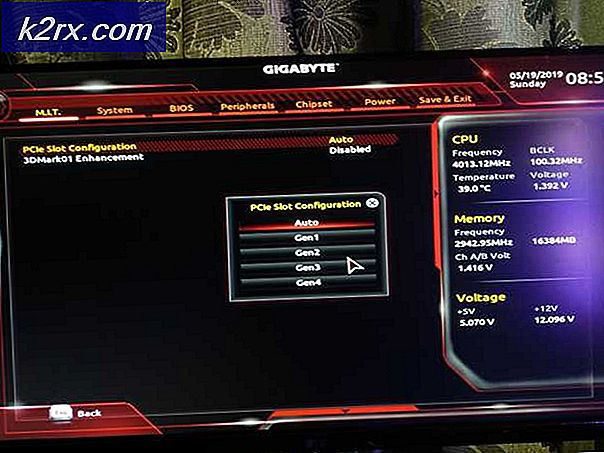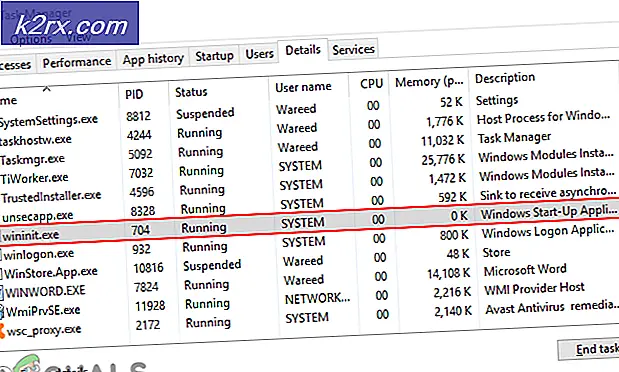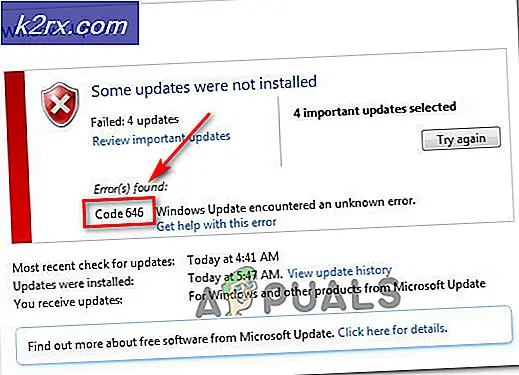Hoe te repareren U moet uw flash-speler upgraden
Adobe's Flash Player is de afgelopen paar jaar behoorlijk geraakt of gemist, wat heeft geleid tot het volledig worden afgedaan met populaire websites zoals YouTube en ingebouwd in browsers zoals Google Chrome, om het aantal beveiligingsproblemen te minimaliseren en fouten. Er zijn echter gebruikers die Google Chrome niet gebruiken en die af en toe Adobe Flash Player nog steeds nodig hebben, en ze kunnen worden geconfronteerd met problemen, zoals een irritant pop-upvenster dat niet zal verdwijnen, en vertelt u dat u nodig hebt om Flash Player bij te werken. Een ander probleem dat u misschien tegenkomt, is een ander pop-upvenster, maar dit keer vraagt Flash Player u om gegevens op uw systeem op te slaan. Dit kan het meest voorkomen bij online games die afhankelijk zijn van flash, als u probeert ze af te spelen met een browser zoals Mozilla Firefox.
Gelukkig zijn de problemen waarmee u te maken hebt, eenvoudig op te lossen. Je zult ze in weinig of geen tijd kunnen doen en je online games spelen in een mum van tijd.
Methode 1: Flash Player opnieuw installeren
Als u de eerste foutmelding krijgt, is het mogelijk dat Flash Player niet goed functioneert of heeft u een oudere versie die niet werkt met de pagina die u probeert te laden. Om dit gemakkelijk op te lossen, kunt u Flash Player verwijderen en de nieuwste versie opnieuw installeren door het te downloaden van de website van Adobe.
- Om Flash Player te verwijderen, moet u het Configuratiescherm openen door op de Windows- toets op uw toetsenbord te drukken, het Configuratiescherm te typen en het resultaat te openen. Of, als u een oudere versie van Windows gebruikt, vindt u Configuratiescherm in het menu wanneer u op Windows op uw toetsenbord drukt.
- Als u eenmaal in het Configuratiescherm bent, gaat u naar Programma's en onderdelen of Programma's toevoegen of verwijderen als u een oudere versie van Windows gebruikt. Mogelijk moet u de weergave wijzigen om deze te vinden (zie de afbeelding). Klik erop en u krijgt een lijst met software te zien die momenteel op uw computer is geïnstalleerd, waarin u Flash Player moet vinden .
- Klik op Flash Player en klik op Verwijderen. Volg de wizard en de aanwijzingen en uiteindelijk hebt u Flash Player gedeïnstalleerd. Start je systeem opnieuw op .
- Ga naar uw map Downloads of waar u de setup voor Adobe Flash hebt opgeslagen, degene die u van de website hebt gedownload en zoek het installatiebestand. Start het door erop te dubbelklikken en volg de wizard om de installatie te voltooien. Nogmaals, herstart je systeem als je klaar bent.
Methode 2: Shockwave Flash inschakelen in Firefox
Als u Firefox gebruikt, moet u Shockwave Flash inschakelen , in wezen Flash Player, en dit kan u helpen om uw probleem met Flash op te lossen waarvoor een update nodig is.
- Open Mozilla Firefox en open het menu Add-ons door Ctrl, Shift en A gelijktijdig in te drukken of door op Tools en vervolgens Add-ons te klikken .
- Selecteer Plug-ins aan de linkerkant en zoek Shockwave Flash in de lijst . U zou de status rechts van zijn naam moeten kunnen zien. (In de afbeelding is het bijvoorbeeld uitgeschakeld)
- Wijzig de status van de plug-in in Altijd activeren in het vervolgkeuzemenu. Hiermee wordt de plug-in ingeschakeld, waarna u het dialoogvenster kunt sluiten.
Methode 3: Wijzig de opslaginstellingen van Flash Player
Als u het tweede bericht hebt, waarin Flash Player aangeeft dat het gegevens op uw systeem wil opslaan, is het mogelijk dat de machtigingen onjuist zijn ingesteld of dat er onvoldoende ruimte is voor de gegevens die het wil op te slaan. Voor deze situatie zijn er een paar dingen die u zou moeten doen.
- Open de site voor de algemene opslaginstellingen van Flash Player . Zoals vermeld op de website, is het venster bovenaan de website eigenlijk uw specifieke Flash Player. Welke wijzigingen u ook aanbrengt, is van toepassing op uw systeem.
- Schakel zowel Flash-inhoud van derden in om gegevens op te slaan op uw computer in en bewaar veelgebruikte Flash-componenten om de downloadtijden te verkorten. Daarnaast kunt u de hoeveelheid schijfruimte vergroten die Flash Player mag gebruiken. 100 KB is een goed startpunt, maar je kunt het verhogen als het niet genoeg is.
- Open de site voor de opslaginstellingen van de website van Flash Player . Nogmaals, dit is je Flash Player. Selecteer de website waarmee u problemen ondervindt en kies Altijd toestaan zodat Flash Player u niet voortdurend om opslagrechten vraagt.
Wanneer u klaar bent met alle bovengenoemde stappen, moet Flash Player correct werken.
Adobe Flash is nogal een hit en mist, vooral met alle beveiligingsproblemen, en het is geen verrassing dat de industrie ervoor heeft gekozen om dit te vermijden wanneer mogelijk. Als u echter met sommige van deze problemen te maken krijgt, kunt u met behulp van de eerder beschreven methoden deze kwijtraken.
PRO TIP: Als het probleem zich voordoet met uw computer of een laptop / notebook, kunt u proberen de Reimage Plus-software te gebruiken die de opslagplaatsen kan scannen en corrupte en ontbrekende bestanden kan vervangen. Dit werkt in de meeste gevallen, waar het probleem is ontstaan door een systeembeschadiging. U kunt Reimage Plus downloaden door hier te klikken